Ao editar a LookML, o IDE do Looker alerta sobre erros de sintaxe não resolvidos em um único arquivo. Consulte a página de documentação Visão geral do IDE do Looker.
Para realizar uma validação completa do modelo, use o Validador do LookML. Alguns erros, como uma referência de campo inválida devido a uma junção ausente, exigem uma análise completa do modelo e, portanto, só aparecem quando o validador do LookML é executado. Valide as mudanças do LookML antes de publicá-las no ambiente de produção. Embora a validação não detecte todos os problemas, como os de permissão do banco de dados, ela evita a maioria dos erros.
O validador do LookML verifica apenas os arquivos do LookML que foram atualizados desde a última validação do LookML ou os arquivos afetados por atualizações:
- Se uma configuração no nível do modelo mudar, tudo será validado novamente.
- Se uma visualização mudar, somente as análises detalhadas em que ela é usada serão validadas novamente.
- Se uma análise detalhada mudar, apenas ela será validada novamente.
Executando a validação
Para executar o validador de LookML, selecione o botão Validar LookML no canto superior direito do ambiente de desenvolvimento integrado do Looker ou selecione o ícone Integridade do projeto na parte de cima do ambiente de desenvolvimento integrado para abrir o painel Integridade do projeto e clique no ícone Validar LookML.
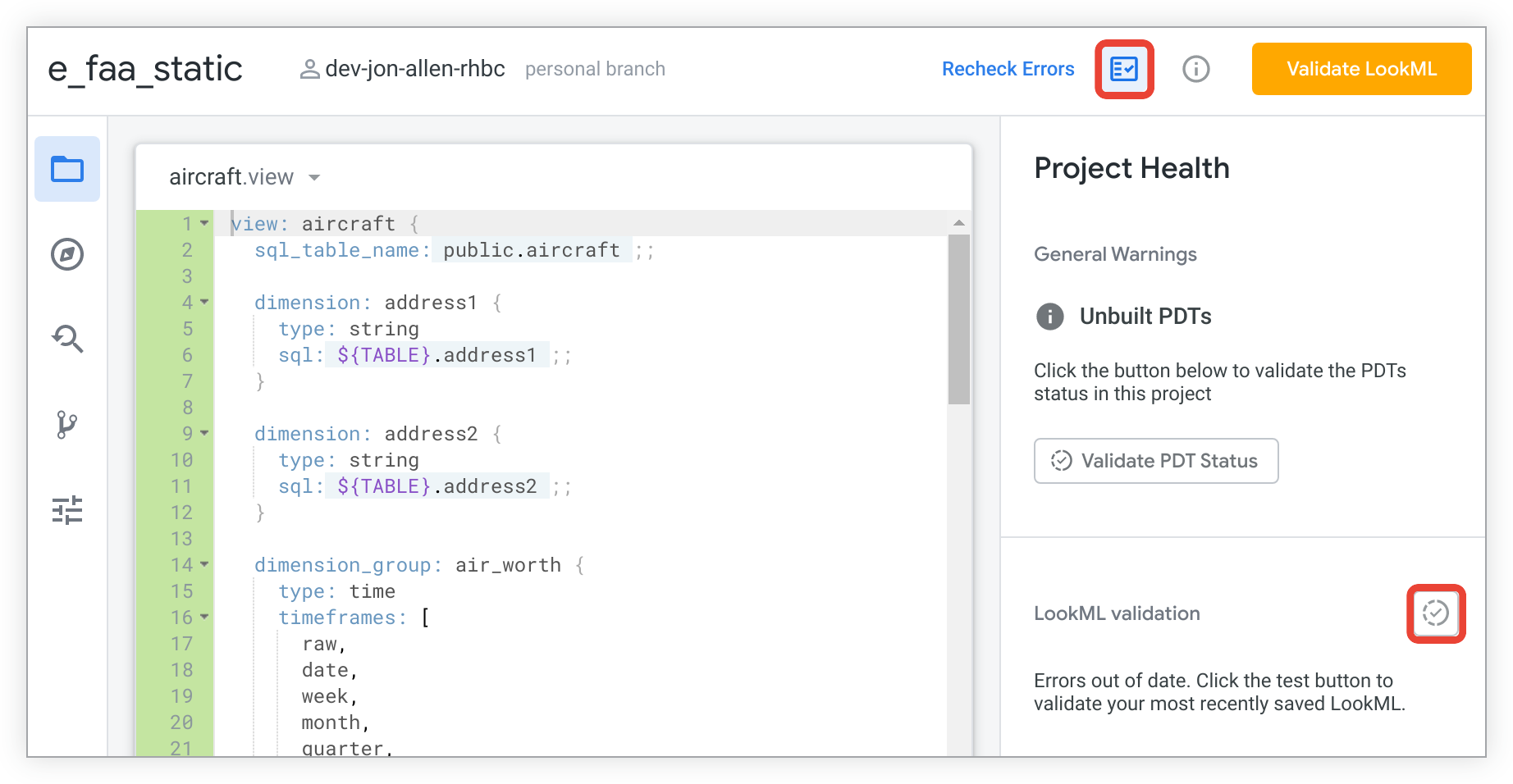
Depois de executar o validador do LookML, você pode ver uma lista de erros e outros avisos que precisam ser resolvidos. Clique em qualquer seta para expandir as listas de erros ou avisos.
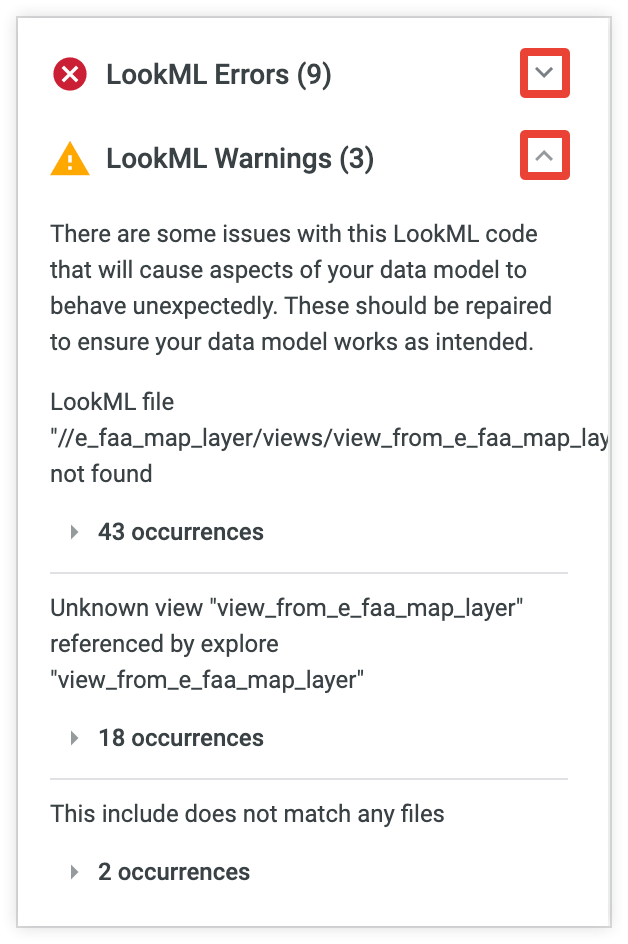
O botão do validador no painel Integridade do projeto vai ficar disponível novamente se você fizer e salvar outra mudança.
Mensagens de validação
O Looker mostra mensagens de validação depois de executar a validação na sua LookML.
Nenhum erro do LookML encontrado
Quando o validador não encontra problemas, o Looker mostra uma marca de seleção verde com o texto Nenhum erro do LookML encontrado.
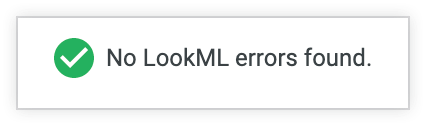
Erros do LookML
Os erros de LookML são problemas que podem impedir a execução de consultas. O número entre parênteses é a quantidade de erros encontrados (nove no exemplo a seguir):
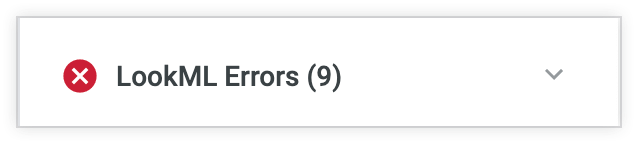
Na lista expandida de problemas, você vai encontrar o motivo pelo qual a validação não foi aprovada. Muitas vezes, ao clicar no erro, você é direcionado diretamente para a linha de código com problema. Um "X" vermelho vai aparecer ao lado da linha. Ao passar o cursor sobre ele, você terá informações mais detalhadas sobre o erro em alguns casos:
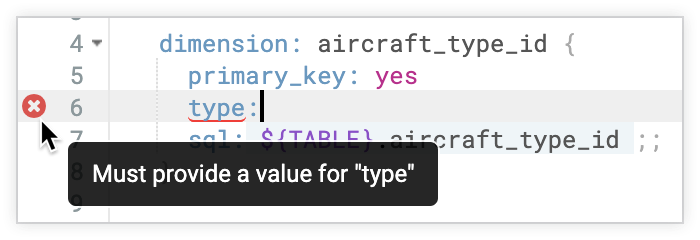
Dica da equipe de chat: o erro de validação mais comum é "Campo desconhecido ou inacessível". Acesse a página de práticas recomendadas Erro: campo desconhecido ou inacessível para saber as causas e o que fazer.
Avisos do LookML
Os avisos do LookML podem não impedir a execução de uma consulta, mas ainda podem resultar em funcionalidades quebradas ou não intencionais para seus usuários. Assim como nos erros, o número entre parênteses é a quantidade de avisos encontrados (três avisos no exemplo a seguir):

Assim como nos erros de LookML, é possível abrir os avisos e acessar o código problemático selecionando o aviso no painel Integridade do projeto e passando o cursor sobre o ícone vermelho X para conferir mais informações:

Como implantar as alterações
Depois de validar se as mudanças vão funcionar corretamente, use a integração do Git do Looker para fazer commit e implantar as mudanças na produção.

